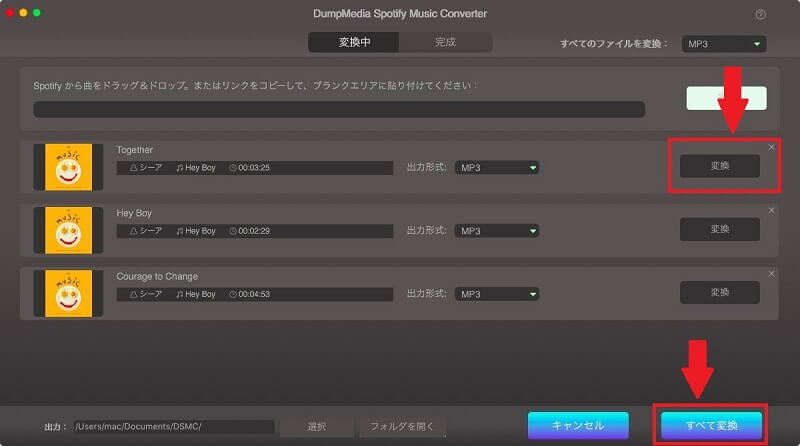Spotifyからダウンロードした曲はDRM保護されたOGGファイルフォーマットですので、Spotifyからお気に入りの曲をダウンロードして、他のデバイス或いはアプリで再生できません。それに、Spotify Premiumにアップグレードしてから、曲のダウンロード機能が使えます。MacにSpotifyの楽曲をダウンロードして、iTunes、iPodなどApple社の製品でも再生できるように、MP3形式に変換しなければなりません。
そこで、本記事では、Spotifyの楽曲をMP3としてMacにダウンロードする方法をご紹介したいと思います。
ここで、ご紹介したいのは、Spotify変換専用の「DumpMedia Spotify 音楽変換」です。DumpMediaはSpotifyからすべての楽曲、アルバム、プレイリストをMacにMP3、AAC、M4A、FLACなどの形式に一括変換、ダウンロードできる強力なソフトです。SpotifyからDRM保護を簡単に解除でき、それに、曲の音質を損なわずに超高速で変換できます。曲のIDタグ情報もそのまま保持できます。
 DumpMedia Spotify 音楽変換
超高速でSpotifyから音楽、アルバム、プレイリストを一括でダウンロード、変換できるSpotify音楽専用のソフト(詳細を見る)
Spotify FreeかPremiumかを問わず、Spotifyの音楽をダウンロード可能
Spotifyの曲を一括でMP3、AAC、WAV、FLAC に変換できる
ID3タグト曲の情報を保持したままダウンロード可能
劣化せずに、100%オリジナル品質を保持できる
無料ダウンロード
無料ダウンロード
DumpMedia Spotify 音楽変換
超高速でSpotifyから音楽、アルバム、プレイリストを一括でダウンロード、変換できるSpotify音楽専用のソフト(詳細を見る)
Spotify FreeかPremiumかを問わず、Spotifyの音楽をダウンロード可能
Spotifyの曲を一括でMP3、AAC、WAV、FLAC に変換できる
ID3タグト曲の情報を保持したままダウンロード可能
劣化せずに、100%オリジナル品質を保持できる
無料ダウンロード
無料ダウンロード
30日間の無料体験がご用意されているだけではなく、3つのライセンスが選択できます。一ヶ月間ライセンスはただ月額980円かかりますので、超安値でSpotifyの音楽を無制限に楽しめます。
では、「DumpMedia Spotify 音楽変換」Mac版を使って、Spotifyの曲をMP3形式に変換してMacに保存する手順についてご説明します。
「DumpMedia Spotify 音楽変換」をPCにダウンロード、インストールしてから起動します。変換ソフトを起動したら、Spotifyも自動的に起動されますので、あらかじめSpotifyを閉じてください。
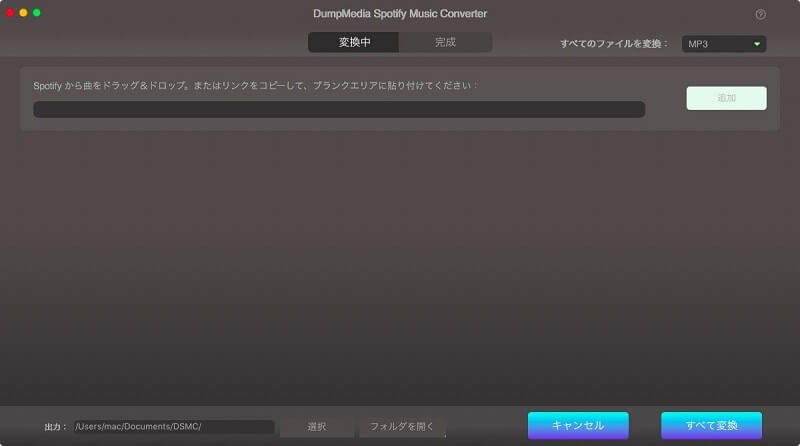
MP3としてMacにダウンロードしたい曲、プレイリスト、アルバムをSpotifyからドラッグ&ドロップして「DumpMedia Spotify 音楽変換」に追加します。
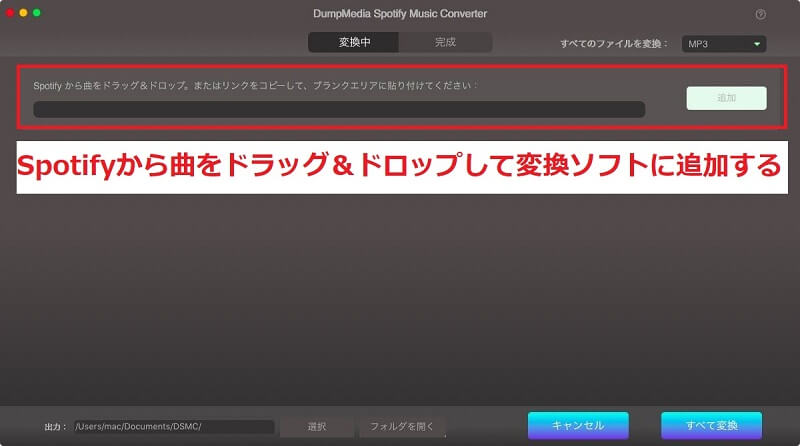
操作画面の右上で、変換の出力形式をMP3に一括設定できます。
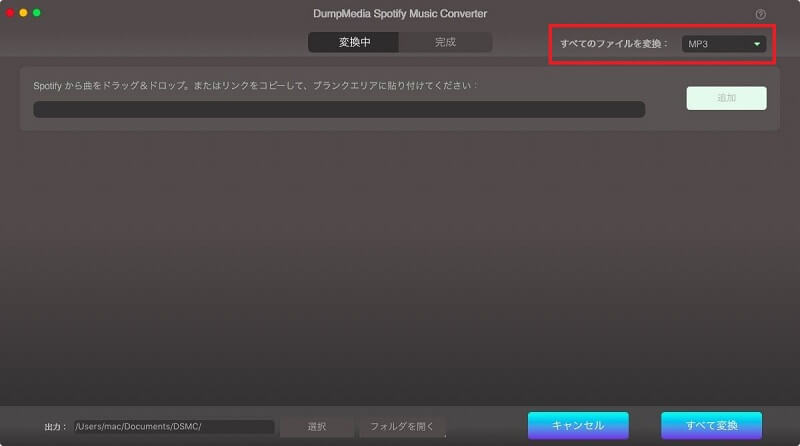
「変換」ボタンをクリックすると、この曲をMP3としてMacにダウンロード始めます。「すべて変換」ボタンをクリックしたら、すべての曲をMP3としてMacにダウンロードスタートします。変換完了したら、「完成」のところで確認できます。